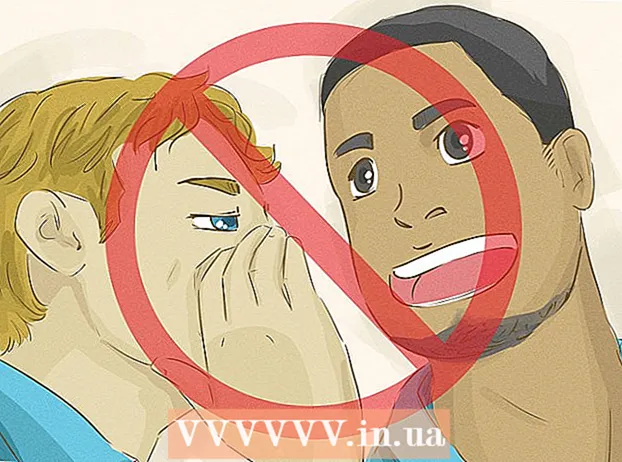लेखक:
Joan Hall
निर्माण की तारीख:
6 फ़रवरी 2021
डेट अपडेट करें:
1 जुलाई 2024

विषय
- कदम
- विधि 1 में से 2: Apple मेल ऐप में एक Gmail खाता जोड़ें
- विधि २ का २: जीमेल या इनबॉक्स ऐप का उपयोग करना
यह आलेख बताता है कि ऐप्पल मेल ऐप या Google के ऐप्स में से किसी एक: जीमेल या इनबॉक्स का उपयोग करके आईफोन पर अपने जीमेल खाते तक कैसे पहुंचें।
कदम
विधि 1 में से 2: Apple मेल ऐप में एक Gmail खाता जोड़ें
 1 सेटिंग ऐप खोलें। इस एप्लिकेशन का आइकन ग्रे गियर जैसा दिखता है और आमतौर पर होम स्क्रीन पर स्थित होता है।
1 सेटिंग ऐप खोलें। इस एप्लिकेशन का आइकन ग्रे गियर जैसा दिखता है और आमतौर पर होम स्क्रीन पर स्थित होता है।  2 स्क्रीन को नीचे स्क्रॉल करें और मेल पर टैप करें। यह ऐप अन्य ऐप्पल ऐप जैसे कैलेंडर और नोट्स के साथ अनुभाग में पाया जाता है।
2 स्क्रीन को नीचे स्क्रॉल करें और मेल पर टैप करें। यह ऐप अन्य ऐप्पल ऐप जैसे कैलेंडर और नोट्स के साथ अनुभाग में पाया जाता है।  3 अकाउंट्स पर क्लिक करें। यह मेनू के पहले भाग में है।
3 अकाउंट्स पर क्लिक करें। यह मेनू के पहले भाग में है।  4 खाता जोड़ें पर क्लिक करें। यह विकल्प लेखा पृष्ठ के नीचे स्थित है।
4 खाता जोड़ें पर क्लिक करें। यह विकल्प लेखा पृष्ठ के नीचे स्थित है।  5 गूगल पर क्लिक करें। यह विकल्प सूची के बीच में है।
5 गूगल पर क्लिक करें। यह विकल्प सूची के बीच में है।  6 उपयुक्त पंक्ति में अपना जीमेल ईमेल पता दर्ज करें।
6 उपयुक्त पंक्ति में अपना जीमेल ईमेल पता दर्ज करें। 7 अगला पर क्लिक करें। यह एक नीला बटन है।
7 अगला पर क्लिक करें। यह एक नीला बटन है।  8 उपयुक्त पंक्ति में पासवर्ड दर्ज करें।
8 उपयुक्त पंक्ति में पासवर्ड दर्ज करें। 9 अगला पर क्लिक करें। यह एक नीला बटन है।
9 अगला पर क्लिक करें। यह एक नीला बटन है। - यदि जीमेल 2-चरणीय सत्यापन सक्षम है, तो पाठ संदेश या प्रमाणक के माध्यम से प्राप्त सत्यापन कोड दर्ज करें।
 10 मेल के आगे स्लाइडर को चालू स्थिति में ले जाएं। यह हरा हो जाएगा।
10 मेल के आगे स्लाइडर को चालू स्थिति में ले जाएं। यह हरा हो जाएगा। - IPhone के साथ सिंक करने के लिए अन्य जीमेल डेटा का चयन करने के लिए, संबंधित स्लाइडर को चालू स्थिति में ले जाएं।
 11 सहेजें क्लिक करें. यह बटन स्क्रीन के ऊपरी दाएं कोने में है। अब आप मेल ऐप के माध्यम से जीमेल ईमेल भेज और प्राप्त कर सकते हैं।
11 सहेजें क्लिक करें. यह बटन स्क्रीन के ऊपरी दाएं कोने में है। अब आप मेल ऐप के माध्यम से जीमेल ईमेल भेज और प्राप्त कर सकते हैं।
विधि २ का २: जीमेल या इनबॉक्स ऐप का उपयोग करना
 1 खुलना ऐप स्टोर. इस एप्लिकेशन का आइकन नीले रंग की पृष्ठभूमि पर एक सफेद "ए" है।
1 खुलना ऐप स्टोर. इस एप्लिकेशन का आइकन नीले रंग की पृष्ठभूमि पर एक सफेद "ए" है।  2 स्क्रीन के नीचे दाईं ओर खोजें पर क्लिक करें। फिर स्क्रीन के ऊपर सर्च बार पर क्लिक करें और जीमेल शब्द टाइप करना शुरू करें। जैसे ही आप टाइप करेंगे, संबंधित ऐप्स सर्च बार के नीचे दिखाई देंगे।
2 स्क्रीन के नीचे दाईं ओर खोजें पर क्लिक करें। फिर स्क्रीन के ऊपर सर्च बार पर क्लिक करें और जीमेल शब्द टाइप करना शुरू करें। जैसे ही आप टाइप करेंगे, संबंधित ऐप्स सर्च बार के नीचे दिखाई देंगे।  3 एक आवेदन का चयन करें। जीमेल और इनबॉक्स ऐप्स Google द्वारा विकसित किए गए हैं और आपको अपने आईफोन पर जीमेल ईमेल भेजने और प्राप्त करने की अनुमति देते हैं।
3 एक आवेदन का चयन करें। जीमेल और इनबॉक्स ऐप्स Google द्वारा विकसित किए गए हैं और आपको अपने आईफोन पर जीमेल ईमेल भेजने और प्राप्त करने की अनुमति देते हैं। - जीमेल ऐप के विपरीत, आप इनबॉक्स ऐप में कोई भी मेल सर्विस अकाउंट जोड़ सकते हैं।
 4 डाउनलोड पर क्लिक करें। यह बटन ऐप के दाईं ओर पाया जा सकता है।
4 डाउनलोड पर क्लिक करें। यह बटन ऐप के दाईं ओर पाया जा सकता है। - "डाउनलोड" बटन एक बटन में बदल जाएगा "इंस्टॉल"; इसे क्लिक करें। ऐप आइकन होम स्क्रीन पर जुड़ जाएगा।
 5 ओपन पर क्लिक करें। बटन के बजाय यह बटन दिखाई देगा "इंस्टॉल".
5 ओपन पर क्लिक करें। बटन के बजाय यह बटन दिखाई देगा "इंस्टॉल".  6 अनुमति दें पर क्लिक करें। जब आप एक नया ईमेल प्राप्त करते हैं तो यह ऐप को एक अधिसूचना भेजने की अनुमति देगा।
6 अनुमति दें पर क्लिक करें। जब आप एक नया ईमेल प्राप्त करते हैं तो यह ऐप को एक अधिसूचना भेजने की अनुमति देगा। - यदि आप इनबॉक्स ऐप का उपयोग कर रहे हैं, तो आपको पहले साइन इन करना होगा और फिर नोटिफिकेशन भेजने की अनुमति देनी होगी।
- इन सेटिंग्स को बदलने के लिए, सेटिंग ऐप खोलें, स्क्रीन को नीचे स्क्रॉल करें और टैप करें "सूचनाएं"और फिर दबाएं "जीमेल लगीं" या "इनबॉक्स".
 7 साइन इन पर क्लिक करें। यह बटन स्क्रीन के नीचे है।
7 साइन इन पर क्लिक करें। यह बटन स्क्रीन के नीचे है।  8 अपना जीमेल अकाउंट जोड़ें। यदि यह "खाते" सूची में दिखाई देता है, तो स्लाइडर को "सक्षम करें" स्थिति में ले जाएं (यह नीला हो जाएगा)।
8 अपना जीमेल अकाउंट जोड़ें। यदि यह "खाते" सूची में दिखाई देता है, तो स्लाइडर को "सक्षम करें" स्थिति में ले जाएं (यह नीला हो जाएगा)। - यदि आपका खाता सूचीबद्ध नहीं है, तो क्लिक करें "खाता जोड़ो" (सूची में सबसे नीचे)। फिर अपना जीमेल ईमेल पता दर्ज करें, क्लिक करें "आगे", अपना पासवर्ड दर्ज करें, और फिर दबाएं "आगे".
- यदि जीमेल 2-चरणीय सत्यापन सक्षम है, तो पाठ संदेश या प्रमाणक के माध्यम से प्राप्त सत्यापन कोड दर्ज करें।
 9 समाप्त क्लिक करें। यह स्क्रीन के ऊपरी-बाएँ कोने में है। आपने Google द्वारा विकसित एक ऐप का उपयोग करके iPhone पर अपना Gmail खाता सेट किया है।
9 समाप्त क्लिक करें। यह स्क्रीन के ऊपरी-बाएँ कोने में है। आपने Google द्वारा विकसित एक ऐप का उपयोग करके iPhone पर अपना Gmail खाता सेट किया है। - जीमेल खातों को जोड़ने या संपादित करने के लिए, ≡ (इनबॉक्स ऐप के ऊपरी बाएँ कोने में) पर क्लिक करें, अपने जीमेल ईमेल पते के दाईं ओर नीचे तीर पर क्लिक करें और फिर क्लिक करें "खाता प्रबंधन".